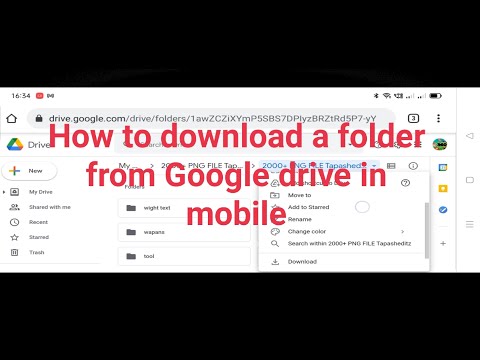Active Directory (AD) je adresářová služba zahrnutá v operačním systému Microsoft Windows Server 2008. Active Directory funguje jako centrální rozbočovač, ze kterého mohou správci sítě provádět řadu úkolů souvisejících se správou sítě. Správce může chtít získat přístup ke službě Active Directory za účelem nastavení zásad zabezpečení, správy uživatelských účtů, ukládání dat a nastavení nebo nasazení a aktualizace softwaru v síti. V Serveru 2008 existují různé způsoby přístupu ke službě Active Directory v závislosti na tom, které programy jsou nainstalovány na konkrétním serveru. Pomocí těchto kroků získáte přístup ke službě Active Directory v systému Windows Server 2008.
Kroky
Metoda 1 ze 3: Otevřete Active Directory v systému Windows Server 2008 pomocí výchozí konfigurace

Krok 1. Otevřete Active Directory v systému Windows Server 2008 otevřením centra pro správu Active Directory
Centrum pro správu Active Directory je grafické uživatelské rozhraní (GUI) pro Active Directory.
-
Kliknutím na Start otevřete nabídku Start z plochy.

Přístup ke službě Active Directory v systému Windows Server 2008 Krok 1 Odrážka 1 -
Klikněte levým tlačítkem na možnost Nástroje pro správu z nabídky Start a vyberte Centrum pro správu Active Directory.

Přístup ke službě Active Directory v systému Windows Server 2008 Krok 1 Odrážka 2
Metoda 2 ze 3: Otevřete Active Directory v systému Windows Server 2008, když je nainstalován Microsoft Active Directory Explorer

Krok 1. Otevřete Active Directory v Active Directory Explorer (AD Explorer)
Když je tato aplikace nainstalována, správci použijí AD Explorer k otevření služby Active Directory. AD Explorer je vylepšený prohlížeč a editor aplikací Active Directory vytvořený společností Microsoft. AD Explorer lze stáhnout zdarma z webových stránek společnosti Microsoft.
-
Klikněte na nabídku Start na ploše a přejděte na možnost Všechny programy.

Přístup ke službě Active Directory v systému Windows Server 2008 Krok 2 Odrážka 1 -
Vyhledejte a vyberte Active Directory Explorer ze seznamu dostupných programů v nabídce Všechny programy.

Přístup ke službě Active Directory v systému Windows Server 2008, krok 2, odrážka 2
Metoda 3 ze 3: Otevřete Active Directory v systému Windows Server 2008 pomocí Exchange Server

Krok 1. Vstupte do služby Active Directory pomocí Microsoft Exchange, kdykoli je ve vaší síti nainstalován Exchange Server
-
Kliknutím na Start otevřete nabídku Start z plochy.

Přístup ke službě Active Directory v systému Windows Server 2008 Krok 3 Odrážka 1 -
V nabídce Start přejděte na příkaz Všechny programy a ze seznamu programů vyberte Exchange Server.

Přístup ke službě Active Directory v systému Windows Server 2008 Krok 2 Odrážka 1